- Тип техники
- Бренд
Просмотр инструкции лазерного принтера Xerox DocuPrint 255, страница 68
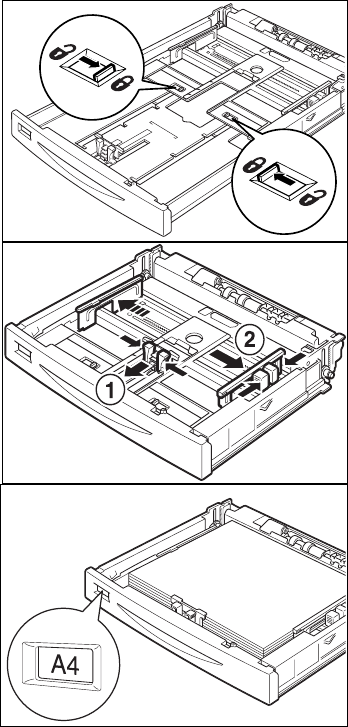
54 3 О бумаге
5. Передвиньте фиксаторы, которые вы
переместили при выполнении шага 3
6. Сожмите левую направляющую и
переместите ее в положение нужного
формата бумаги (1). Сожмите правую
направляющую ширины и переместите ее
в положение нужного формата бумаги (2).
7. Загрузите бумагу стороной, на которую
будет осуществляться печать, вверх,
совместив все четыре угла стопки.
Убедитесь, что высота стопки
не
превышает высоту боковой
направляющей. Установите бирку
формата бумаги в соответствии с
форматом бумаги, загруженной в лоток.
Важно
• При загрузке бумаги в лоток следите за тем, чтобы высота стопки не превышала линию
максимального заполнения или максимально допустимую емкость загрузки.
• Правильно совмещайте правую направляющую ширины со стопкой загруженной бумаги. Если
правая направляющая ширины не будет находиться на месте, бумага будет подаваться
неправильно, что может привести к ее застреваниям.
Примечание
• Подробная информация по загрузке конвертов и длинных листов бумаги приводится в разделах
“2.2 Печать на конвертах” (Стр. 13)“ и “2.4 Печать на бумаге пользовательского формата/бумаге
большой длины” (Стр.18).
8. Закройте крышку лотка бумаги и полностью задвиньте его внутрь принтера.
Важно
• Обязательно плотно закройте крышку лотка. В противном случае бумага может быть неправильно
совмещена.
• Если лоток бумаги раздвинут, закройте крышку выдвинутой части.
9. В зависимости от типа и формата загруженной бумаги вам потребуется
установить настройки с панели управления. Изменяйте тип бумаги в случае
использования не обычной бумаги, а, например, вторичной бумаги или
прозрачных пленок. Вводите размеры бумаги в случае загрузки в лоток бумаги
пользовательского формата.
Обратитесь к
• Типы и форматы бумаги, которые можно загружать в лоток принтера:“ Используемая бумага”
(Стр.49))
• Ввод формата бумаги: “3.3 Настройка пользовательских форматов бумаги” (Стр.57)
• Ввод типа бумаги:“3.4 Настройка типов бумаги” (Стр.58)
Ваш отзыв будет первым



